Cómo crear acceso directo para abrir Google Chrome en modo de incógnito
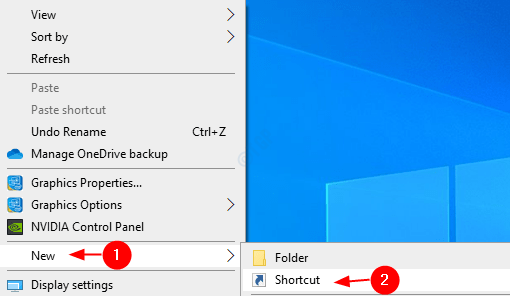
- 1474
- 16
- Norma Sedillo
Google Chrome es un navegador muy popular que es utilizado y amado por todos. Este navegador se desarrolla en un proyecto abierto basado en Chromium y ofrece amplias características a sus usuarios. Al igual que con los otros navegadores, cuando Chrome se usa en modo normal, el historial de búsqueda, el historial de búsqueda de un usuario, los datos que se llenan los formularios, el sitio web que se visitan, etc., los otros usuarios pueden ver el mismo sistema que usan el mismo sistema. Si no desea que esto suceda, simplemente puede abrir el navegador en modo de incógnito y usar Internet. Sin embargo, abrir el navegador en el modo normal y luego cambiarlo a incógnito cada vez puede ser molesto. Para evitar esto, uno simplemente puede crear un atajo para abrir el navegador Google Chrome en modo de incógnito. Con esto, cuando hace doble clic en el acceso directo, la ventana del navegador se abre automáticamente en modo de incógnito. Alternativamente, si está seguro de usar el navegador solo en Incognito en adelante, simplemente puede editar el acceso directo existente para abrir la ventana en modo de incógnito siempre.
En este artículo, veamos en detalle cómo editar el atajo existente y también los pasos para crear un nuevo atajo.
Método 1: para crear un nuevo atajo
Paso 1: Haga clic con el botón derecho en cualquier lugar En la pantalla, se abre un menú contextual como se muestra a continuación
- Seleccionar Nuevo
- Seleccionar Atajo
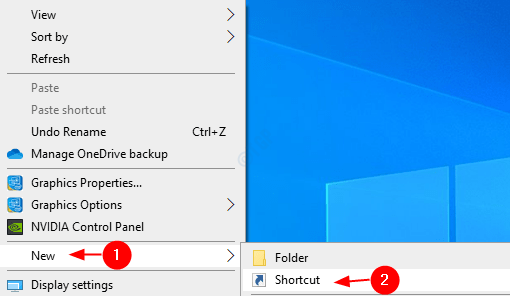
Paso 2: en la ventana Crear acceso directo,
1. Tipo o navegue en la ubicación del archivo de aplicación Google Chrome (.exe) debajo Escriba la ubicación del artículo sección
En general, este archivo está presente en la ubicación a continuación:
"%ProgramFiles%\ Google \ Chrome \ Application \ Chrome.EXE " -INFOGNITO
Para sistemas con versión de Windows de 64 bits, está presente en la siguiente ubicación:
"%ProgramFiles (x86)%\ Google \ Chrome \ Application \ Chrome.EXE " -INFOGNITO
2. Haga clic en Próximo
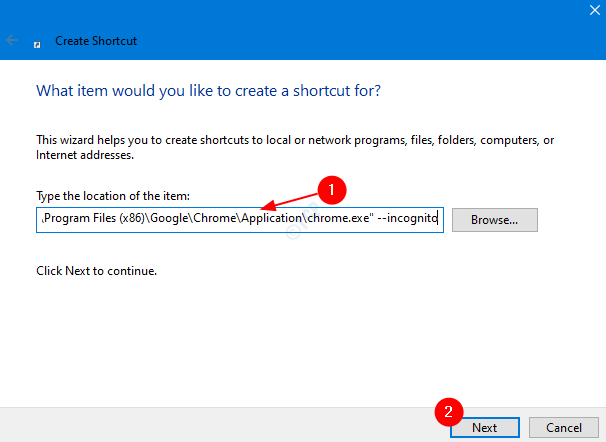
Paso 3: Dar cualquier Nombre de tu elección bajo Escriba un nombre para este atajo sección y haga clic en el Finalizar
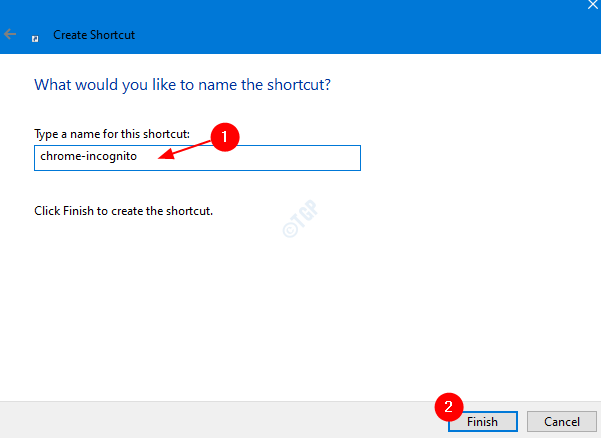
Eso es todo. Se creará un atajo en su escritorio. Simplemente haga doble clic en él para abrir el navegador en modo de incógnito.
Método 2: editar la configuración del atajo existente
Paso 1: Botón derecho del ratón En el atajo de navegador de Google Chrome y haga clic en Propiedades
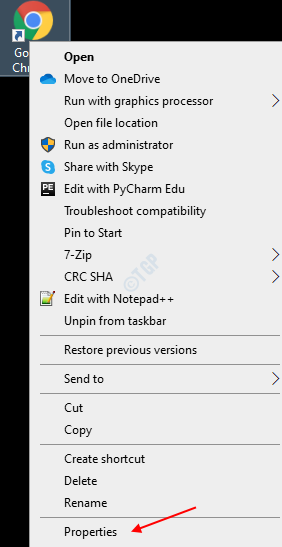
Paso 2: en la ventana Propiedades,
1. Elegir el Atajo pestaña
2. Bajo Objetivo adjuntar -incógnito. La sección objetivo debería verse algo así:
"%ProgramFiles%\ Google \ Chrome \ Application \ Chrome.EXE " -INFOGNITO
Para sistemas con versión de Windows de 64 bits,
"%ProgramFiles (x86)%\ Google \ Chrome \ Application \ Chrome.EXE " -INFOGNITO

3. Prensa Aplicar
4.Haga clic en DE ACUERDO
Eso es todo. Ahora el atajo existente se modificará de tal manera que, cuando haga doble clic en él, el navegador se abriría en modo de incógnito.
Esperamos que esto haya sido informativo. Gracias por leer. Por favor, comente y háganos saber si encontró este artículo útil.
- « Cómo arreglar Lo siento, PowerPoint no puede leer en Windows 10/11
- Cómo cambiar la ubicación de guardado predeterminada en MS Word »

